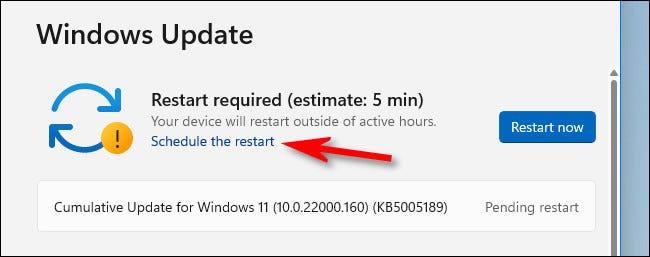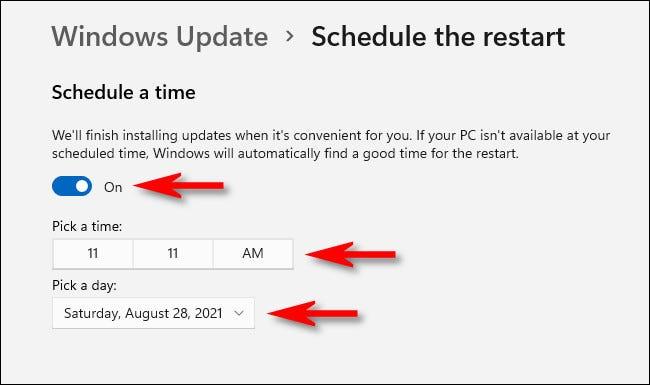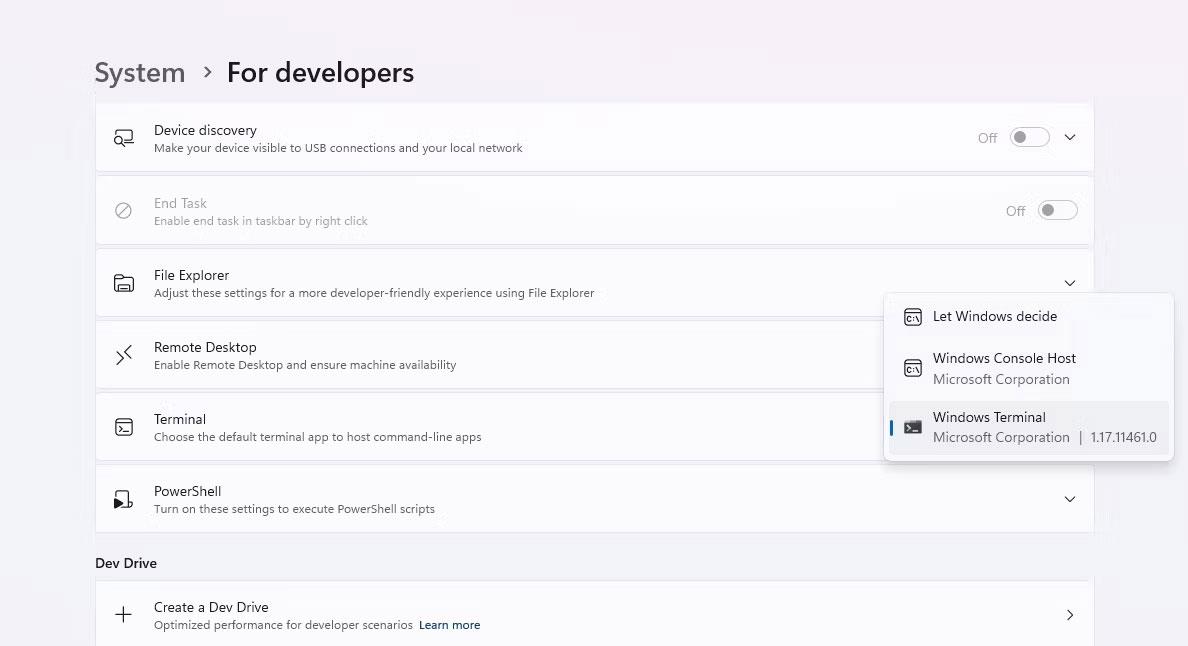Če nenadoma prejmete obvestilo, da je na voljo posodobitev za Windows 11, vendar še vedno ne želite znova zagnati sistema za uporabo nove posodobitve, kaj storiti? Zelo preprosto je, le načrtovati morate ponovni zagon sistema, da namestite novo posodobitev v 7 dneh od prejema obvestila. Tukaj je opisano, kako ga nastavite.
Ko je posodobitev na voljo v sistemu Windows 11 (in Windows želi, da znova zaženete sistem, da jo namestite), boste videli ikono za ponovni zagon storitve Windows Update prikazano v opravilni vrstici ob spodnjem desnem zaslonu (blizu območja z uro). Kliknite enkrat na to ikono.

(Lahko pa pritisnete Windows + i , da odprete aplikacijo Nastavitve, nato pa kliknete » Windows Update «).
Ko kliknete to ikono, boste preusmerjeni na stran »Windows Update« v aplikaciji Windows Settings. Blizu vrha strani pod sporočilom » Zahtevan ponovni zagon « kliknite » Načrtuj ponovni zagon «.
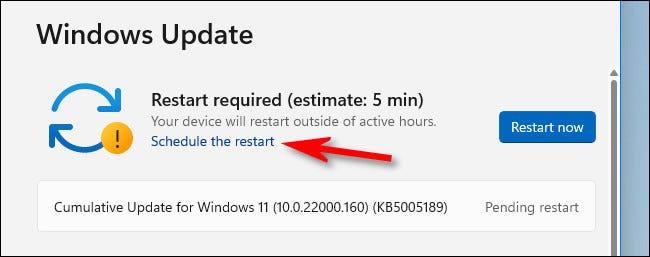
Na strani »Razpored ponovnega zagona« kliknite preklopno stikalo pod možnostjo » Razporedi čas «, da ga preklopite v stanje »Vklopljeno«. Nato uporabite menija » Izberi čas « in » Izberi dan «, da nastavite določen datum in uro, ko želite, da se sistem znova zažene in posodobi aplikacija.
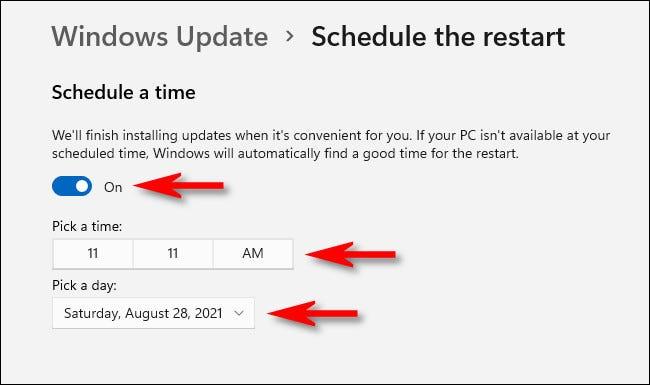
Nato se vrnite za en zaslon nazaj (z enkratnim pritiskom na puščico nazaj v zgornjem levem kotu okna). Videli boste potrditev načrtovanega ponovnega zagona, ki ste ga pravkar nastavili, poleg ikone za ponovni zagon Windows Update.
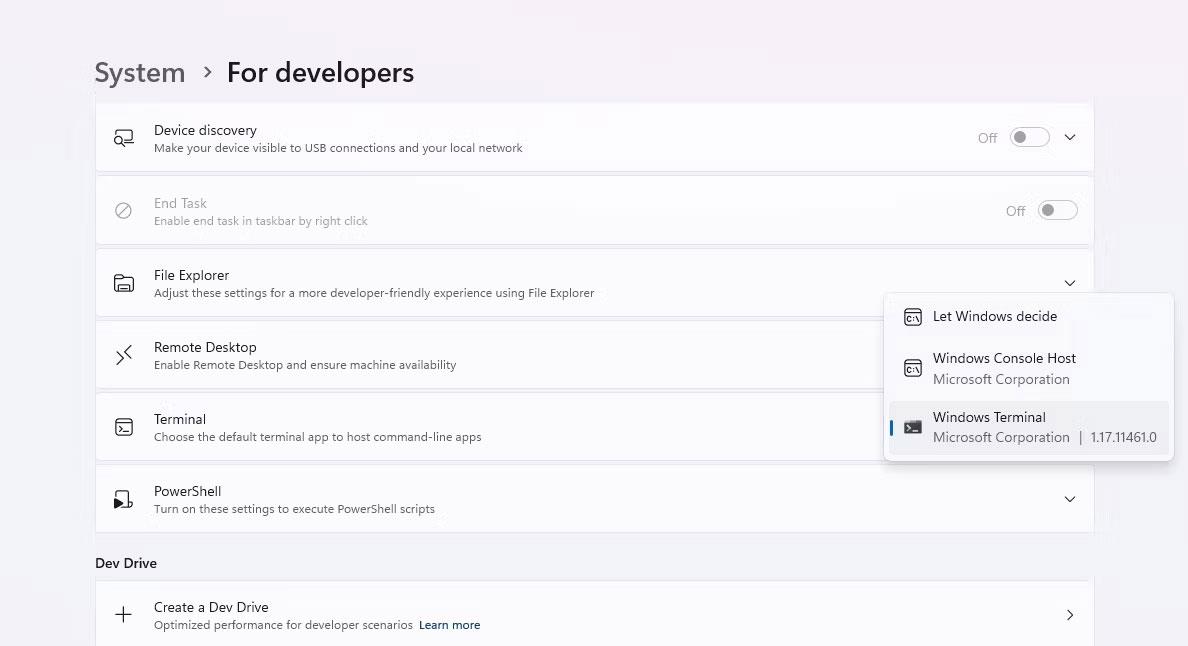
Če je ta časovnica napačna ali če si premislite, kliknite » Načrtuj ponovni zagon « in jo popravite. V primeru, da je vse točno tako, kot ste pričakovali, zaprite nastavitve in vse je opravljeno. Ob nastavljenem času se bo vaš računalnik z operacijskim sistemom Windows 11 samodejno znova zagnal in namestil novo posodobitev.
Upoštevajte, da lahko tudi začasno zaustavite posodobitve za največ en teden z uporabo gumba »Premor za 1 teden« na isti strani z nastavitvami storitve Windows Update.
Upam, da ste uspešni.